15 Gestione Password in Chrome
Mnemosine Newsletter
MNEMOSINE
La newsletter di assistenza computers di Claudio Giovanelli
N. 15 - 12 Dicembre 2016
LEZIONE APPROFONDIMENTO:
GESTIONE PASSWORD IN CHROME
Molti utenti non conoscono la “gestione password” all’interno del browser internet. Analizzerò in modo specifico la gestione password integrata in Chrome.
La gestione password presente in Crome è molto comoda per evitare, tutte le volte che si accede tramite “login” nella propria area privata di un sito, di digitare la password come ad esempio l’accesso alla propria posta “web mail”.
Quando si accede per la prima volta ad un sito con il proprio login, in alto a destra compare una piccola finestra che richiede il salvataggio della password.
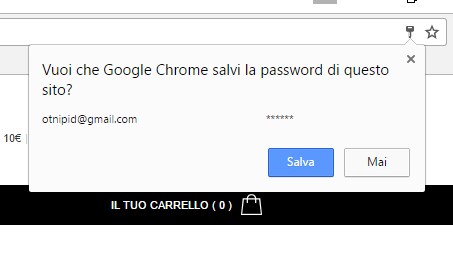
Ci sono due possibilità:
- “Salva”: salva la password digitata all’interno del “gestore password” di Crome
- “Mai”: non salva la password e mai più chiederà il salvataggio per quel sito
Attenzione: Se non si risponde a nessuna delle due possibilità ogni volta che si accederà a quel sito comparirà ancora la finestra con le due opzioni. Quindi sarebbe meglio confermare una volta per sempre una delle due risposte.
Vediamo come possiamo accedere al gestore password di Chrome:
- Cliccare sui 3 puntini in verticale nell’angolo in alto a destra
- Impostazioni
- Scrollare in basso nella finestra e cliccare su “Mostra impostazioni avanzate”
- Scrollando verso il basso nella sezione “Password e moduli”
- Cliccare su “Gestisci password”
Queste sono le schermate che appariranno:
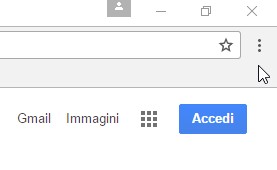
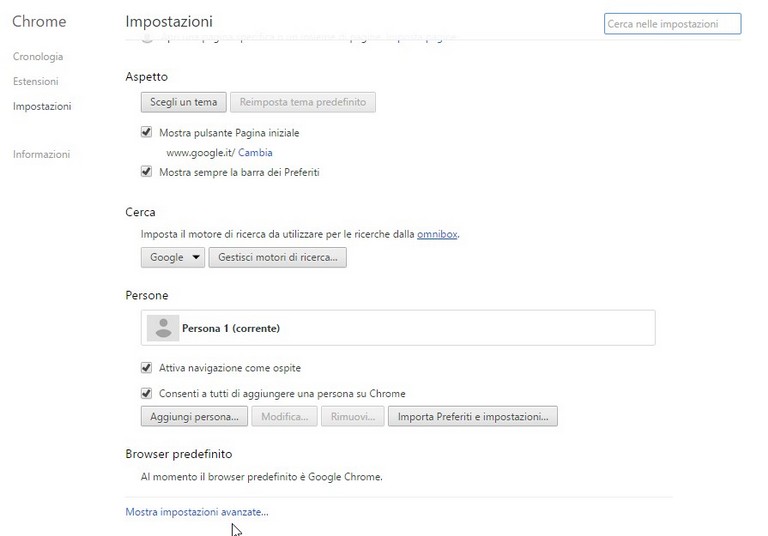
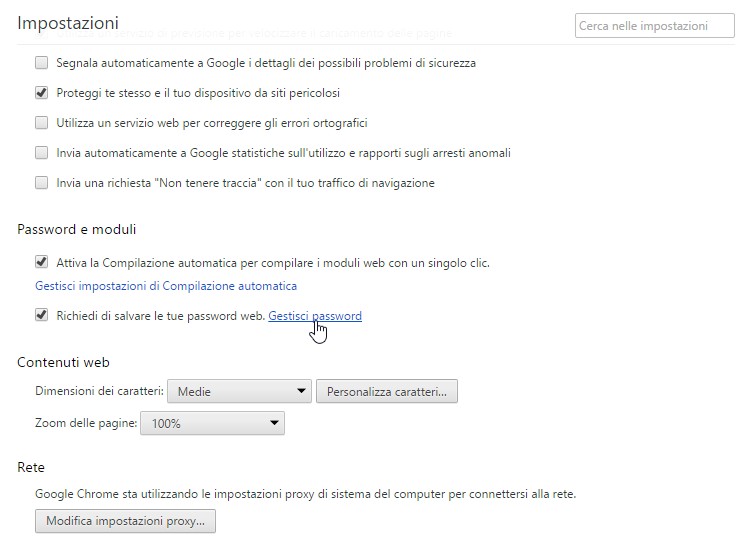
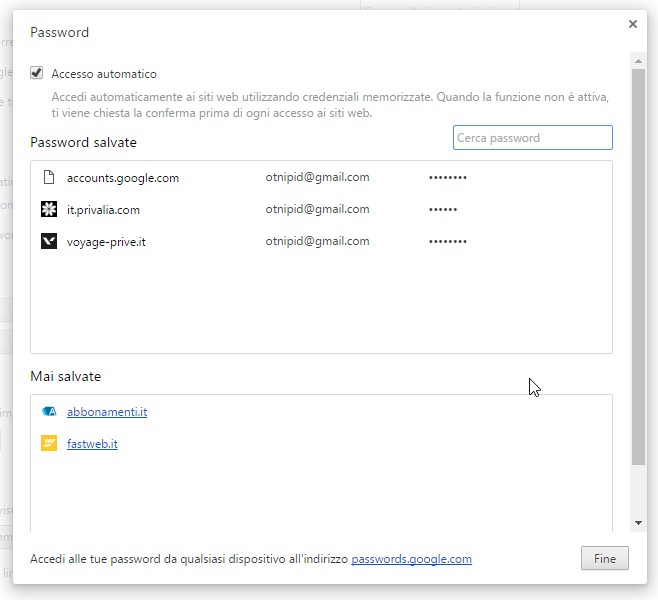
Apparirà una finestra in cui nel riquadro in alto appariranno i siti con le relative password memorizzate e nel riquadro in basso i siti a cui è stato detto di non salvare mai la password.
Cliccando su una riga dell’account accanto alla password di cui si vedono gli asterischi apparirà “Mostra”
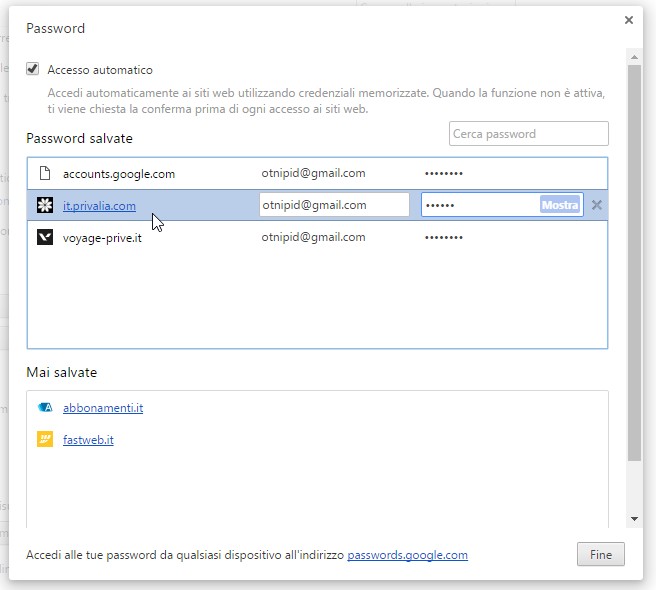
Cliccando su “Mostra” verrà visualizzata in chiaro la password memorizzata.
Cliccando sulla crocettina a destra è possibile cancellare la password dalla gestione password.
Attenzione: abbiamo appena visto come può essere facile leggere le password memorizzate.
Quindi chiunque che può usare il vostro computer potrebbe leggere e conoscere le vostre password memorizzate; sta all’utente valutare bene quali password lasciare memorizzate o meno.
Ovviamente anche certi tipi di malware potrebbero catturare le password memorizzate.
Il mio consiglio è non memorizzare mai le password dei siti bancari e dei siti in cui avete abbinato la vostra carta di credito come ad esempio Amazon.
Tenere memorizzate le password è molto comodo, ma è sempre meglio ragionarci bene su quali memorizzare.
Per chi desiderasse disattivare il gestore password in Crome potrebbe togliere la spunta.

Si tratta di una scelta estrema da usare solo in certe situazioni e quindi lo lascerei comunque attivato avendo solo l’accortezza come ho già detto in precedenza di pensare bene a quali password memorizzare.
L’argomento delle password è molto importante per la propria sicurezza e che la maggior parte degli utenti purtroppo ancora trascura. La trascuratezza delle password può causare problemi economici e soprattutto di privacy.
Per chi non avesse ancora messo in pratica i miei consigli della Mnemosine 13 “Archiviazione Password”, potrebbe approfittarne del tempo libero nelle feste natalizie.



